この記事はPRを含みます
【2021年最新】Wi-Fi中継器の効果的な使い方と設置タイプ別おすすめ中継器を紹介

家の中で電波が弱い場所でもインターネットにつながりやすくしてくれる、Wi-Fi(ワイファイ)中継器。
テレワークやオンライン授業など、自宅でインターネットを使う機会がますます増えるなか、家じゅうを快適なネット環境にするため、中継器を効果的に利用したいと考えている人も多いのではないでしょうか。
今回は、Wi-Fi中継器の仕組みや使い方について、設置場所や設定方法を説明するとともに、設置タイプ別におすすめの中継器の選び方を紹介します。
記事を読めば、Wi-Fi中継器を効果的に使う方法がわかりますよ。
目次
1Wi-Fi(ワイファイ)中継器とは?

Wi-Fi中継器を効果的に使用するために、まずは中継器の役割についておさらいしておきましょう。
Wi-Fi中継器は、どこに置くかも大切です。
Wi-Fi中継器の役割
Wi-Fi中継器の役割は、親機であるWi-FiルーターのWi-Fi電波をキャッチして、ルーターから離れた場所まで橋渡しすることです。
家の中でWi-Fiの電波が届く範囲を拡大して、Wi-Fiルーターだけでは満足にインターネットが使えなかった場所でも、安定した通信を可能にしてくれます。
Wi-Fi中継器はルーターの補助として、自宅内のWi-Fi環境をより快適にするために使用されます。
自宅まで引き込んだインターネット回線を、無線で複数の端末で利用するために必須のWi-Fiルーターと違って、中継器は無線環境に必ず必要なものではありません。
設置場所で効果が変わる
Wi-Fi中継器は、設置場所も重要なポイントです。
設置場所によっては、親機であるWi-Fiの負荷になるだけで自宅内のWi-Fi環境の問題点が改善されなかったり、つながりにくくなる逆効果になったりすることもあります。
たとえば、Wi-Fi中継器を設置しなくても十分にルーターの電波が届く場所に中継器を置いてしまうと、電波のやり取りが増えてしまうことで通信速度が落ちることもあります。
2Wi-Fi中継器の設置場所はどこが効果的?

Wi-Fi中継器の設置場所は、電波の届かない場所と、親機であるWi-Fiルーターの中間地点に置くのが基本の形です。
さらに、状況に応じて、適切な場所へ設置しましょう。
状況別に効果のある設置場所を紹介します。
家の材質・構造が電波を通しにくい場合は?
木材に比べて鉄筋コンクリートや金属は、電波が通りにくかったり、反射してしまったりします。
このため、RC構造や断熱材にアルミが入っている家の場合、できるだけ壁を避けて電波の通り道をつくる必要があります。
たとえば、家の廊下を電波の通り道にするように中継器を置く方法があります。
廊下は人の通路でもあるので、スリムな形状の中継器を選んで、邪魔にならないように設置しましょう。
壁が厚い・壁が何枚もある・扉を閉める部屋がある場合は?
壁は電波を遮るため、あまりないことが理想的ですが、たとえばトイレや寝室、書斎など、基本的に扉を閉める部屋で快適にWi-Fiを使いたい場合、壁を避けることはできません。
このような場合、他の避けられる障害物は極力避けて設置しましょう。
Wi-Fiルーター側の遮蔽物も通信の妨げになるため、ルーターも戸棚に入れたり、家具の後ろに隠したりせず、できるだけ地面から1~2メートルの位置に設置します。
中継器も同様です。
そのうえで、浴室や冷蔵庫など障害になりやすいものに干渉しない位置を探して設置しましょう。
親機ルーターから遠い部屋、家が広い場合は?
家がかなりの広さある場合には、中継器を複数台設置することも可能です。
中継器同士を接続させれば、より通信距離を伸ばすこともできます。
ただし、複数の中継をして、
- 途中経路で中継器が壊れる
- うまく電波を受信できない中継器がある
といったことが起こった場合、末端はすべて接続できなくなってしまうので注意が必要です。
2階建て・3階建てなど複数階建ての場合は?
複数階ある住居でWi-Fiルーターの場所と利用したい場所の階が異なる場合、天井や床が電波の遮蔽物となって他の階まで電波が十分に届かないケースがあります。
この場合中継器を設置する位置は、
- Wi-Fiルーターの真下
- 真上の部屋
のいずれかがおすすめです。
ルーターからの直線距離が比較的近い場所に中継器を置くことでルーターの電波をキャッチし、中継器のある階にその電波を届けてくれます。
電波が混雑することによって遅くなっている場合は?
電場の混雑でWi-Fi環境に不便を感じている場合、設置場所よりも親機や中継器そのものを見直した方がいいケースが多いです。
複数端末の利用による混雑
中継器は、家庭内で複数の機器を接続しているせいで速度が下がっている場合の解決策にはなりません。
このような場合、中継器ではWi-Fi環境は改善できず、逆に中継器が増えることがメインルーターへの負荷となってしまいます。
親機のパワー不足なら、Wi-Fiルーターを買い換えたほうがスマホの複数台接続も安定して通信できるようになるなど、快適なWi-Fi環境につながる可能性があります。
他の電波との干渉による混雑
Wi-Fiの電波がBluetooth(ブルートゥース)や電子レンジなど他の電波と干渉している場合には、デュアルバンド同時接続の中継器を選びましょう。
無線LANの規格で使われる
- 2.4GHz
- 5GHz
の2つの周波数帯で、同時に通信を行えます。
2.4GHzは、コンクリートや金属の壁などの障害物に強いメリットがある反面、電子レンジやBluetoothなどと同じ周波数帯なので電波干渉が起こりやすくなります。
一方、5GHzは障害物に弱いものの、基本的にWi-Fiルーターでしか使われない周波数帯のため、電波の干渉を受けにくくなっています。
| メリット | デメリット | |
|---|---|---|
| 2.4GHz | ・コンクリートや金属などの障害物に強い | ・電子レンジやBluetoothと同じ周波数帯 ・電波干渉が起こりやすい |
| 5GHz | ・電波の干渉を受けにくい | ・障害物に弱い |
効果的な設置場所を見つけ出す方法
Wi-Fi中継器の効果的な設置場所は、
- 基本の位置であるルーターと使いたい場所の「中間」
- 状況別に効果的な場所
の2つの角度から候補を検討しつつ、最終的には実際に設置してみたり電波状況を確かめたりしながら見つけ出すことができます。
スマホで確認する
スマホに表示されるWi-Fiマークを見ながら、親機であるWi-Fiルーターからの電波の強いところを地道に捜索して、見当を付ける方法があります。
電波の届き具合を目で確かめながら部屋の中を移動するだけなので、簡単な方法です。
中継機設置ガイド専用アプリが使える場合も
例えばBUFFALO(バッファロー)の「StationRadar」など、機種によっては専用アプリで
- 親機
- 中継機
- スマホやパソコン
などWi-Fiを使いたい機器の通信状態がひと目でわかるものもあります。
適切な設置場所を探すのに便利です。
無償のヒートマップ作成アプリも使える
I-O DATAが提供する無償アプリ「Wi-Fiミレル」も便利です。
Wi-Fiルーターの電波を見える化でき、間取りを写真でアプリに取り込むことで、ヒートマップも簡単に作成できます。
現在の電波状況を確認して中継器を置く場所を考えたり、中継器の置き場所をさまざまに試して電波がどうなるか比較したりできます。
アプリはI-O DATA以外のWi-Fiルーターを使用していても利用できます。
3設置する場所に合わせて中継器のタイプも変えよう

Wi-Fi中継器には、電源接続方法によって2種類のタイプがあります。
それぞれの特徴を活かして、設置場所により適したタイプを選択することも、効果的にWi-Fi中継器を使うために大切なポイントです。
コンセントに直挿しのタイプ
直接コンセントに挿して使うWi-Fi中継器は、コードなどが掃除の邪魔になることがありません。
余計なものがないので、インテリアにとけこんですっきり設置できるのも特徴です。
コンセントに挿すだけで電源が入るため、比較的初期設定も簡単に行えます。
場所を取らないコンパクトなサイズが多くなっていますが、製品やコンセントによっては、隣のポートに干渉してしまうことがあります。
また、設置場所はコンセントの場所ありきになってしまうので、ある程度限定されてしまいます。
コンセントは床から近い位置にあるものが多いため、中継器の設置位置も低くなります。
障害物を避けるという点では、できるだけ高い位置に設置できるほうが有利なので、この点は直挿しタイプの弱い点と言えます。
室内の通路にさりげなく設置したい場合に向いています。
また、床から近い設置位置になる弱点は、階下に親機であるWi-Fiルーターがある場合は逆にメリットになるため、下の階からの電波を中継したい場合にもおすすめです。
据え置き(壁掛け)タイプ
Wi-Fi中継器には、付属のACアダプター(コンセントコード)で電源を取るタイプもあります。
コンセントに直挿しのタイプと違って、コードがあるのでコンセントから離れた場所にも設置することができます。
設置する場所の自由度は、コンセントに直挿しするタイプより高くなります。
また、据え置き(壁掛け)タイプなら、棚や机の上など高い位置に設置することも可能です。
高い位置に設置したほうが、障害物を避けて電波を遠くに飛ばすことができます。
コードが邪魔になる点、コードが断線して故障するリスクがある点には注意が必要です。
近くにコンセントがない場所に設置したい場合に向いています。
また、電波を遮る障害物がある部屋に設置する場合、据え置き(壁掛け)タイプなら中継器の設置場所が移動しやすいので便利です。
4Wi-Fi中継器のつなぎ方・設定方法

Wi-Fi中継器の設定方法は、
- 手動で設定する方法
- 「WPS/AOSSボタン」で簡単に設定する方法
の2種類があります。
手動で設定する場合
まずは一般的な手動での設定方法を説明します。
設定にはインターネット接続されたスマホやパソコンが必要です。
- あらかじめ中継器と親機であるWi-Fiルーター、それぞれの「初期設定SSID」「暗号キー(PASS、KEY)」を確認しておきます。
- 中継器の電源を入れて、パソコンやスマホでWi-Fi設定画面を開きます。
中継器の「初期設定SSID」を接続先リストから探して選択し、必要に応じて「暗号キー(PASS、KEY)」を入力、パソコンやスマホから接続します。 - Webブラウザを起動して、アドレス欄に管理画面にログインするためのIPアドレス(「192.XXX.X.XXX」など)を入力します。
IPアドレスは説明書などに記載されています。 - ユーザー名、パスワードの入力を求められます。
ユーザー名は「admin」が一般的です。
パスワードは説明書に従って「admin」や「password」などと入力します。 - 管理画面にログインしたら、手動接続用のメニューを選択して親機を検索します。
親機のSSIDを選択、暗号キー(PASS、KEY)を入力すれば設定完了です。
WPS/AOSSボタンで設定する場合
AOSSやWPSボタンがあれば、より簡単に設定できます。
SSIDやKEYといったWi-Fiルーターの情報をそのまま引き継ぐため、スマホやパソコン側での設定変更をする必要がありません。
AOSSやWPSボタンを使って設定するには、親機であるWi-Fiルーターと、中継器の両方にボタンがある必要があります。
設定の手順は、
- まずルーターのAOSSまたはWPSボタンをプッシュします。
- 中継器のAOSSまたはWPSボタンをプッシュして完了です。
5おすすめのWi-Fi中継器【4選】
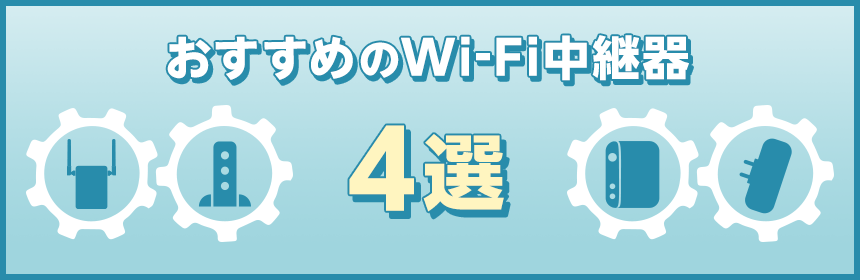
おすすめのWi-Fi中継器を4機種紹介します。
選ぶときの参考にしてみてください。
バッファロー AirStation WEX-733DHP(コンセント直挿しタイプ)
デュアルバンド同時接続対応で通信帯域が広いため、たくさんの機器と同時につなぎたい人におすすめです。
コンセント直挿しタイプで、階段の踊り場やトイレ、脱衣所などにスッキリ設置できます。
WPSボタンで設定も簡単です。
TP-Link RE200 V5(コンセント直挿しタイプ)
デュアルバンドで最大750Mbpsの転送速度。
製品正面のLEDがWi-Fiルーターとの接続状況をお知らせしてくれるため、最適な設置場所を探せます。
WPSボタンでワンプッシュ接続が可能です。
WPS接続できないルーターでも、専用アプリを使えば簡単に接続できます。
エレコム WRC-300FEBK-R(据え置きタイプ)
幅約10cm、厚さ約2cm、手のひらサイズのコンパクトな中継器です。
コンパクトながら、
- 有線LANポート
- WPSボタン
を搭載しています。
マンションなら1部屋分、戸建てなら1フロアー分、Wi-Fiの届く範囲を拡大できます。
バッファロー WEX-G300(据え置きタイプ)
狭いスキマにも設置可能な厚み3㎝の据え置きタイプの中継器です。
- 縦置き
- 横置き
- 壁掛け
にも対応しているため、多彩なレイアウトで設置できます。
WPSボタンがついているので、設定も簡単です。
有線LANポートが4箇所ついており、テレビなどとの接続も可能です。
6Wi-Fiの電波が弱いとき頼りになる!Wi-Fi中継器を効果的に使おう

Wi-Fi中継器は、自宅の中でインターネットがつながりにくい場所まで、親機の電波を中継して届けてくれます。
効果的に使うには、最適な場所に設置することが大切です。
基本は親機とインターネットを使いたい場所の中間に設置し、状況に応じてベストな場所を探すのがポイントです。
- コンセント直挿しタイプ
- 据え置き(壁掛け)タイプ
2つのタイプから、設置する場所に適したものを選びましょう。
なお、もしWi-Fi中継器をベストな場所に配置しても、引き続きインターネット速度に不満を感じる場合には、高速通信が可能な「ドコモ光」など速度の速い光回線へと乗り換えを検討してみることもおすすめです。
※公開日時点の情報のため、お申込みの際は実際のお申込みページの情報をご確認ください。この記事の監修者

GMOインターネット株式会社
とくとくBB事業部所属
プロバイダーサービス「GMOとくとくBB」事業責任者/ネット回線の専門家
10年以上にわたりGMOとくとくBBで販売しているインターネット回線全般のマーケティングに携わっており、モバイルWi-Fiから光回線・固定電話回線まで取り扱っているため、通信業界の幅広い知見がある。
現在はGMOとくとくBBの事業責任者をしながら、インターネット回線のスペシャリストとして当サイト「Smafi(スマフィ)や回線系WEBメディア「とくとくBB通信」などさまざまな媒体の監修で活躍中。
